Sublime Text 是一款比较轻巧的编辑器,打开文件的速度很快,安装包体积不大且运行时内存占用不多。保留基础编辑功能的同时,拥有丰富的插件生态,开发者可以自行添加需要的功能插件。
需要说明的是,Sublime Text 并不是免费的,但是非付费用户也能正常使用其编辑功能,只是每隔一段时间会自动弹出付费消息提示。
以下是我使用一段时间之后,总结的一些使用心得,包含了常用的插件及配置。
1. 插件管理器 Package Control
Package Control 可以帮助用户更方便的管理插件,通过简单的操作步骤就可以安装各种功能强大的插件,为编辑带来更高的效率。
同时 Package Control 也是一个插件,Sublime Text 并没有集成,需要用户自行安装。
下面提供两种安装 Package Control 的方法:
1.1. 控制台命令安装
因为 Sublime Text 3 更新了 Python 的函数,API 不同了,所以 3 与 2 的安装命令也有所不同。
从菜单 View > Show Control 或者 Ctrl + ~ ,调出控制台,将以下 Python 代码粘贴进去,并回车执行,既可安装完成。
Sublime Text 3:
1
import urllib.request,os; pf = 'Package Control.sublime-package'; ipp = sublime.installed_packages_path(); urllib.request.install_opener( urllib.request.build_opener( urllib.request.ProxyHandler()) ); open(os.path.join(ipp, pf), 'wb').write(urllib.request.urlopen( 'http://sublime.wbond.net/' + pf.replace(' ','%20')).read())
Sublime Text 2:
1
import urllib2,os; pf='Package Control.sublime-package'; ipp = sublime.installed_packages_path(); os.makedirs( ipp ) if not os.path.exists(ipp) else None; urllib2.install_opener( urllib2.build_opener( urllib2.ProxyHandler( ))); open( os.path.join( ipp, pf), 'wb' ).write( urllib2.urlopen( 'http://sublime.wbond.net/' +pf.replace( ' ','%20' )).read()); print( 'Please restart Sublime Text to finish installation')
最后重启 Sublime Text
1.2. 手动安装
可能由于网络等其他原因,无法使用控制台命令安装,那可以通过以下步骤手动安装 Package Control:
-
点击
Preferences>Browse Packages菜单 -
进入打开的目录的上层目录,然后再进入
Installed Packages/目录 -
下载 Package Control.sublime-package 并复制到
Installed Packages/目录 -
重启 Sublime Text
按下组合键 Ctrl + Shift + p 即可调出命令面板,也就意味着 Package Control 安装成功了。
2. 常用插件介绍
大多数的插件都可以通过网站 Package Control 查看具体信息。
下面介绍几个我自己常用的插件及其用法。
2.1. Emmet
简单命令快速编写页面代码。
在一个空白的 HTML 文件中,输入 html:5 之后按 Tab 键,便能生成包含最基础标签的文本代码。
e.g:
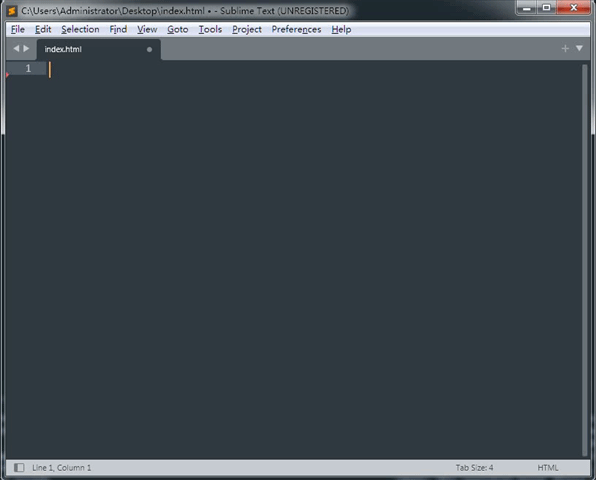
详情参照:语法表
2.2. Color Highlighter
代码中出现的色值,底色就是此色值对应的颜色,方便开发者直观的了解此段色值代码对应的真正颜色。
此交互真的很赞,让冰冷的代码有了温度的感觉。
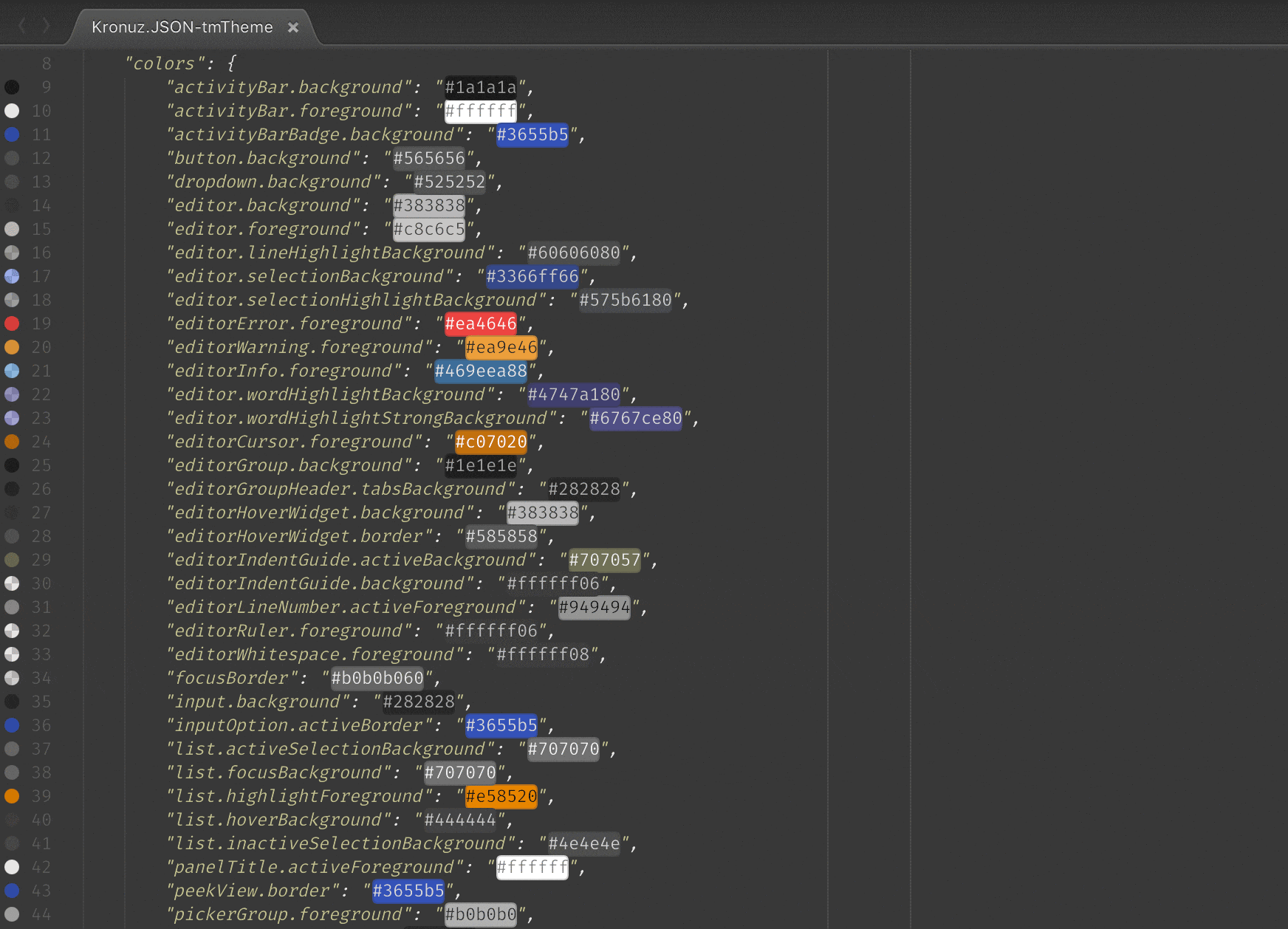
2.3. BracketHighlighter
代码匹配,可以匹配括号,引号等符号,并通过不同颜色区别展示,方便开发者查看代码块范围。
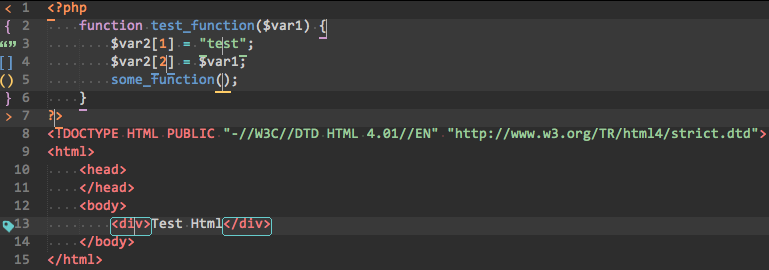
2.4. DocBlockr
自动快捷生成注释模板,在为方法编写注释时及其方便。
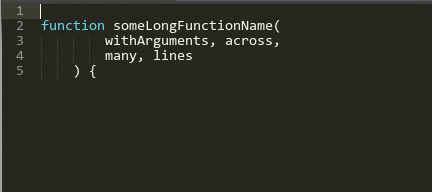
2.5. Less
支持 Less 语法高亮的插件,同样 SCSS 也有对应的高亮插件。
2.6. SideBarEnhancements
SideBarEnhancements 是一款很实用的右键菜单增强插件在安装该插件前,在 Sublime Text 左侧 FOLDERS 栏中点击右键只有寥寥几个简单的功能。
通过 Package Control 安装 SideBarEnhancements 插件后,可通过配置丰富右键菜单的功能。
2.7. MarkdownPreview
支持 Markdown 语法,直接生成 HTML 进行预览等功能。
3. 其他常用配置
3.1. 常用快捷键
| 作用 | 快捷键 |
|---|---|
| 调出控制命令面板 | Ctrl + Shift + p |
| 调出控制台 | Ctrl + ~ |
3.2. 显示空格或制表符
Preference -> Setting-User 添加
1
"draw_white_space": "all",
3.3. 缩进以 4 个空格替换 tab
Preference -> Setting-User 添加
1
2
"tab_size": 4,
"translate_tabs_to_spaces": true,
